

Después de reiniciar el dispositivo con el nuevo nombre de host, se abre el Asistente de Unified Data Protection. El asistente permite crear un plan básico para programar copias de seguridad. El plan permite definir qué nodos se deben proteger y cuándo se deben crear las copias de seguridad. El destino de la copia de seguridad es el servidor del dispositivo.
Nota: Todos los pasos del asistente son opcionales. Se pueden omitir estos y abrir directamente la consola de UDP para crear planes.
|
|
|
|
|
|
Follow these steps:
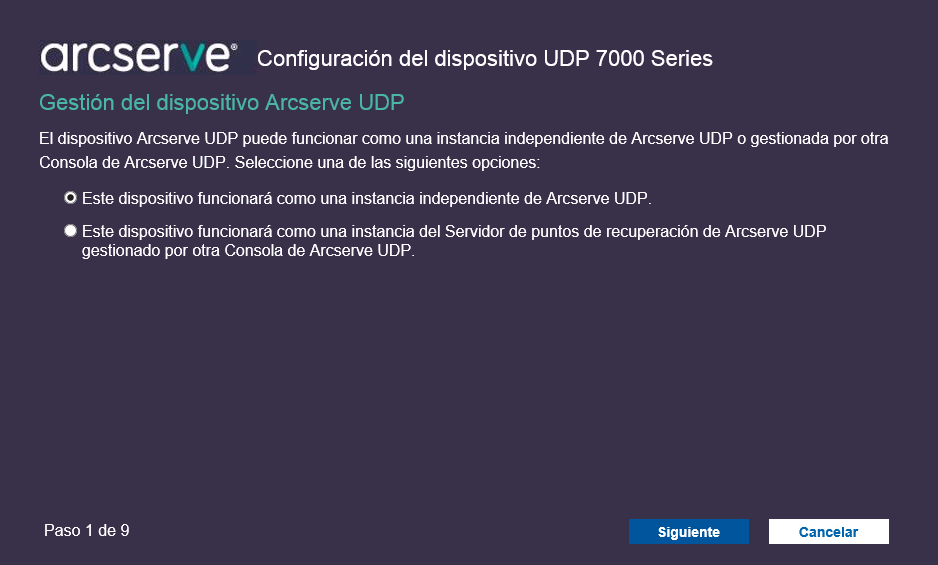
Si el dispositivo se gestiona desde otra consola de UDP, especifique la dirección URL de la consola de UDP, el nombre de usuario y la contraseña.
Nota: Para cancelar en cualquier momento el asistente y abrir la consola de Arcserve UDP, haga clic en Cancelar.
Un almacén de datos es una zona de almacenamiento física en el dispositivo que se puede utilizar como destino de las copias de seguridad.
De forma predeterminada, Arcserve UDP crea un almacén de datos llamado <hostname>_data_store. Este almacén de datos está habilitado para el cifrado y la deduplicación. Para obtener más información acerca de la deduplicación y el cifrado, consulte Deduplicación de datos, en la Guía de soluciones de Arcserve UDP.

Nota: Como este almacén de datos está cifrado, debe especificar una contraseña de cifrado.
Este cuadro de diálogo permite definir el servidor de correo electrónico que se utilizará para enviar alertas y determinar qué destinatarios recibirán las alertas. Puede seleccionar opciones específicas para obtener alertas basadas en los trabajos que han tenido éxito, en los que han fallado o en ambos.
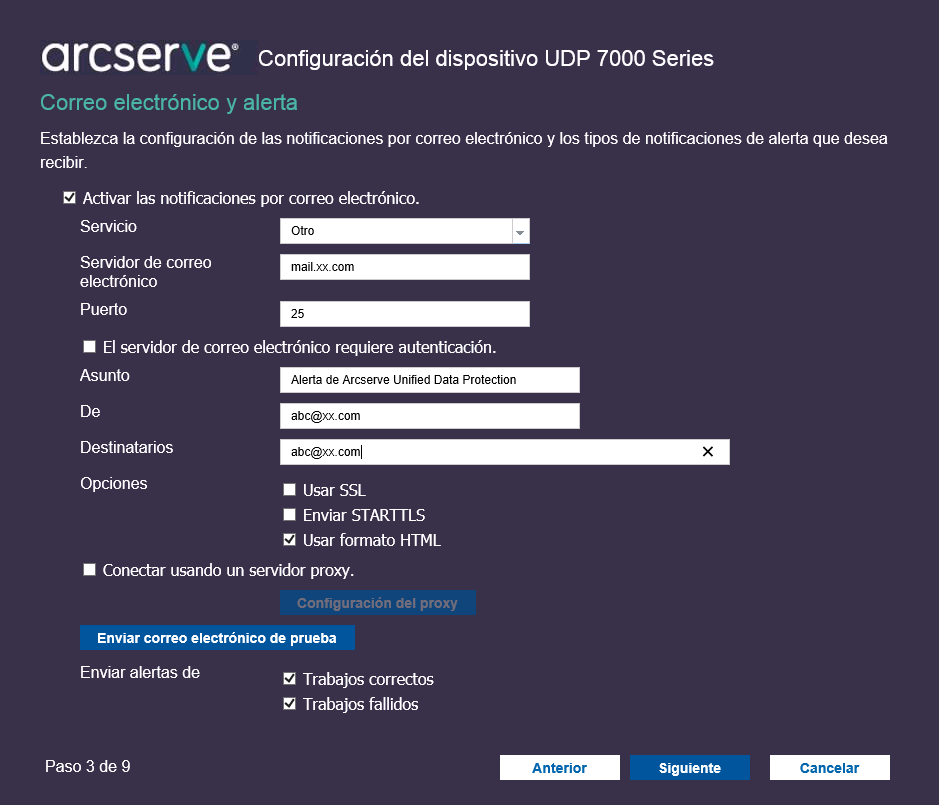
Especifica los servicios de correo electrónico, como Google Mail, Yahoo Mail, Live Mail u otro.
Especifica la dirección del servidor de correo electrónico. Por ejemplo, para el correo electrónico del servidor de Google, especifique smtp.gmail.com.
Especifica el número de puerto del servidor de correo electrónico.
Especifica si el servidor de correo requiere autenticación. En caso afirmativo, especifique el nombre de la cuenta y la contraseña para la autenticación.
Especifica el asunto del correo electrónico que se enviará a los destinatarios.
Especifica el ID del correo electrónico del remitente. Los destinatarios recibirán el correo de este remitente.
Especifica qué destinatarios recibirán las alertas. (Puede utilizar punto y coma ";" para separar varios destinatarios).
Especifica el método de cifrado que se utilizará para el canal de comunicación.
Especifica el número de puerto y el nombre de usuario del servidor proxy si la conexión con el servidor de correo se realiza mediante un servidor proxy. Además, puede especificar un nombre de usuario y una contraseña si el servidor proxy requiere autenticación.
Permite enviar un correo electrónico de prueba a los destinatarios. Para verificar los detalles, envíe un correo electrónico de prueba.
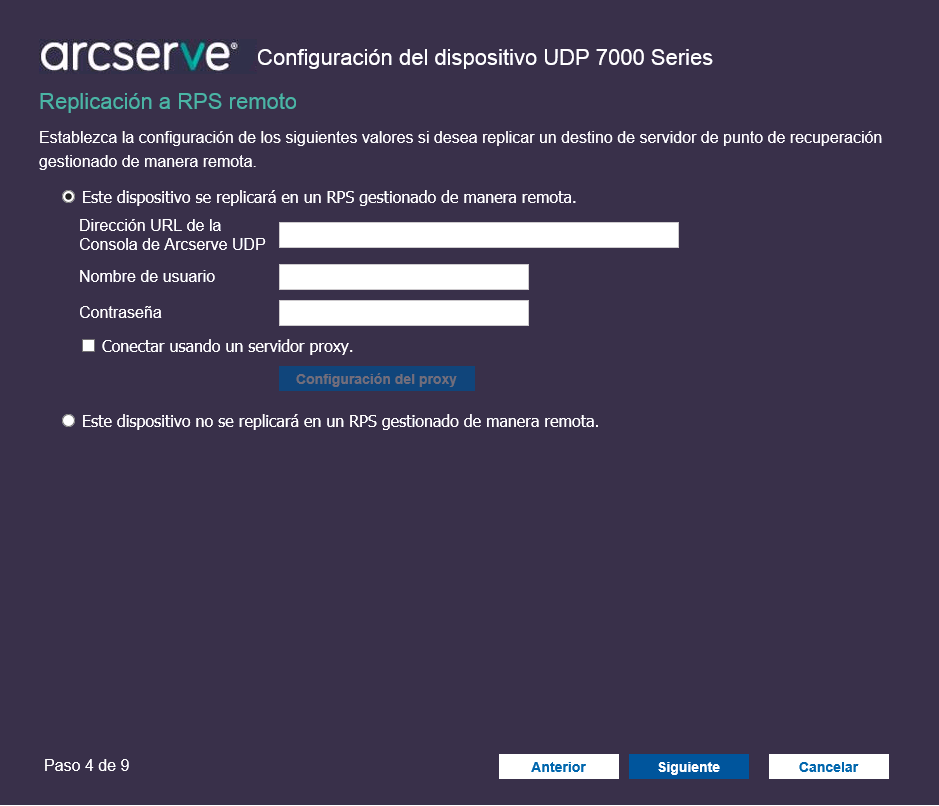
Especifica la dirección URL de la consola remota de Arcserve UDP.
Especifica el nombre del usuario y la contraseña para conectarse a la consola remota.
Especifica los detalles del servidor proxy si la consola remota está detrás de un servidor proxy.
Con este cuadro de diálogo, podrá crear un plan básico donde podrá especificar los nodos que desee proteger y la programación de la copia de seguridad.
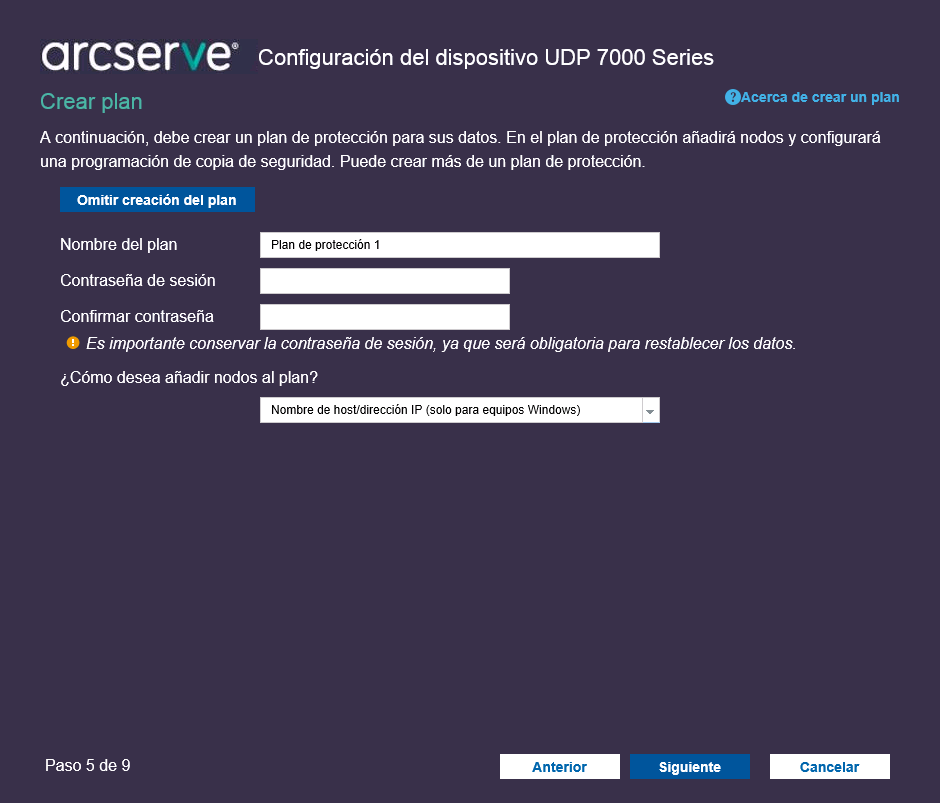
Nota: Si no desea crear planes básicos usando el Asistente, haga clic en Omitir creación del plan. Esta acción abrirá el último cuadro de diálogo, denominado Siguientes pasos. Haga clic en Finalizar para abrir la consola de UDP y crear planes.
Especifica el nombre del plan. (Si no especifica un nombre para el plan, se le asignará el nombre predeterminado "Plan de protección <n>").
Especifica una contraseña de sesión. La contraseña de sesión es importante ya que se solicitará al restaurar los datos. Asegúrese de no perder la contraseña.
Especifica el método para agregar nodos al plan. Seleccione uno de los siguientes métodos:
Utilice este método para agregar manualmente los nodos especificando la dirección IP o nombre de host del nodo. Puede agregar tantos nodos como desee.
Use este método para agregar nodos que estén en un directorio de Active Directory. Primero, debe detectar los nodos proporcionando los detalles de Active Directory y, a continuación, debe agregar los nodos.
Use este método para importar nodos de máquina virtual desde el servidor de ESX o el de vCenter. Esta opción muestra una lista de todas las máquinas virtuales que se detectan en el nombre de host o en la dirección IP especificada aquí.
Use este método para importar nodos de máquina virtual desde los servidores de Microsoft Hyper-V.
Después de seleccionar un método, especifique los detalles en cada cuadro de diálogo.
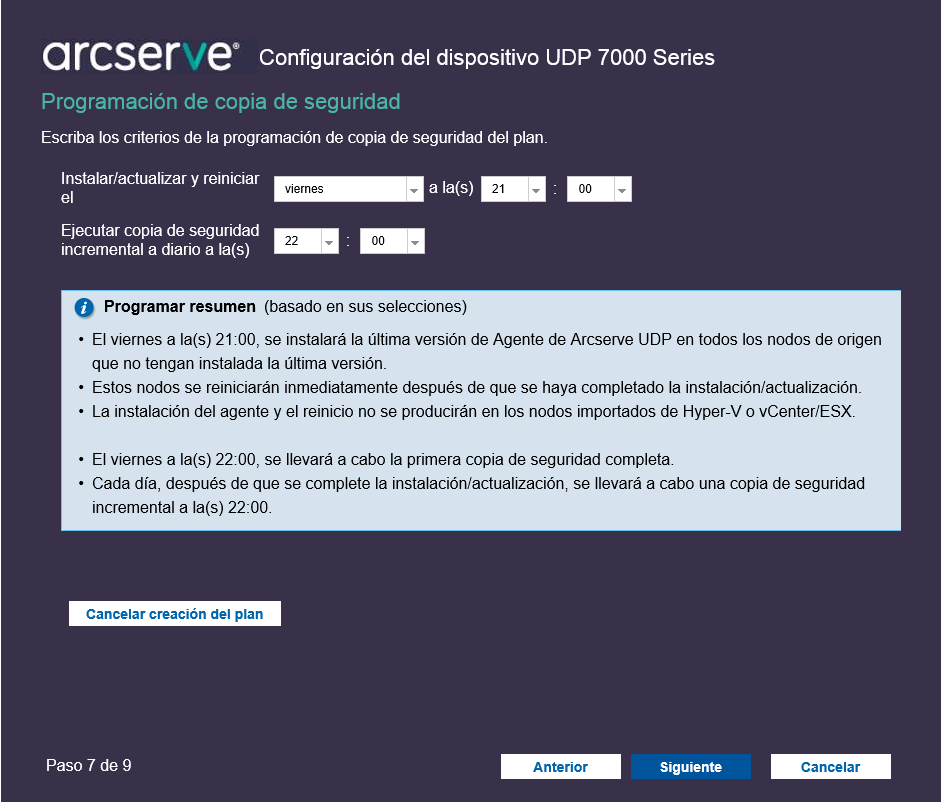
Nota: Si especifica una hora para la copia de seguridad que sea anterior a la hora de instalación o actualización, la copia de seguridad se programará automáticamente para el siguiente día. Por ejemplo, si se programa la instalación del agente para el viernes a las 9:00?p. m. y la programación de la copia de seguridad está definida a las 8:00?p. m., la copia de seguridad se realizará el sábado a las 8:00?p. m.
Cancelar creación del plan: para cancelar el plan que acaba de crear, haga clic en Cancelar creación del plan.
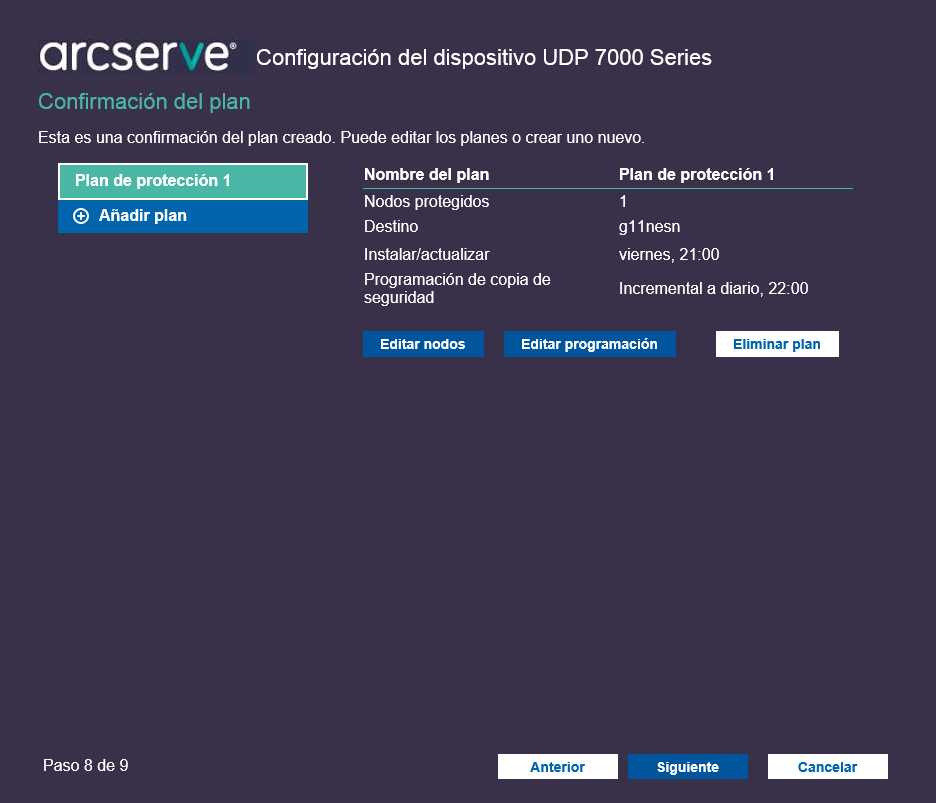
Permite modificar los nodos de origen que desee proteger.
Permite modificar la programación de la copia de seguridad.
Ha finalizado correctamente la configuración y ahora puede comenzar a trabajar en la consola de Arcserve UDP. Podrá agregar más nodos para protegerlos, personalizar planes con funciones como Virtual Standby y agregar más destinos, incluidos servidores de punto de recuperación y almacenes de datos.
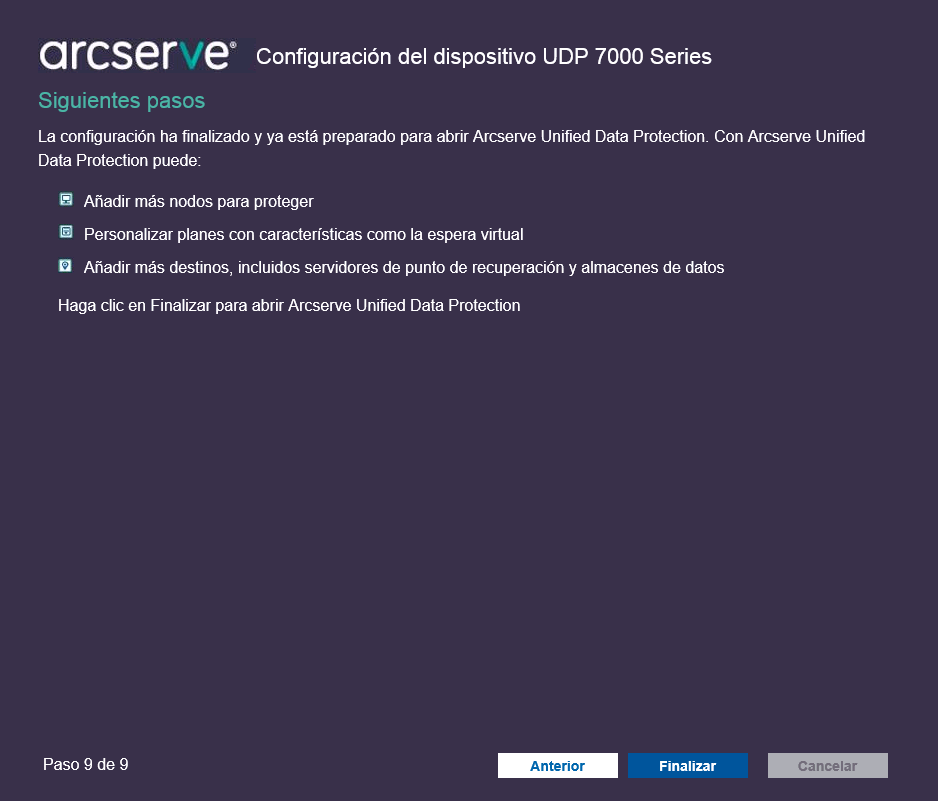
|
Copyright © 2015 |
|